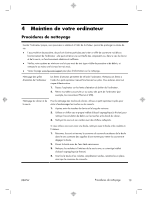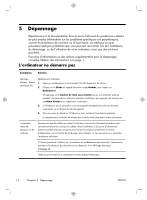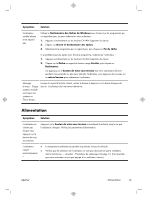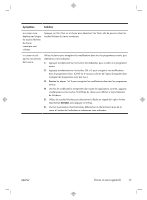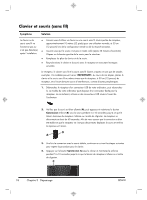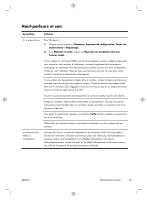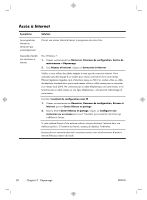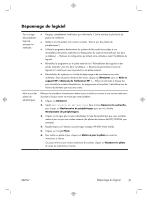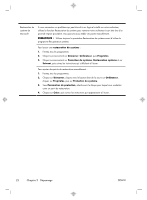HP Pavilion E h9-1100 Quick Setup Guide - Page 45
Clavier et souris général
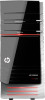 |
View all HP Pavilion E h9-1100 manuals
Add to My Manuals
Save this manual to your list of manuals |
Page 45 highlights
Symptôme Solution Le curseur ne se déplace pas lorsque les touches fléchées du clavier numérique sont utilisées. Appuyez sur Verr Num sur le clavier pour désactiver Verr Num, afin de pouvoir utiliser les touches fléchées du clavier numérique. Le curseur ne suit pas les mouvements de la souris. Utilisez le clavier pour enregistrer les modifications dans tous les programmes ouverts, puis redémarrez votre ordinateur. 1. Appuyez simultanément sur les touches Alt+Tabulation pour accéder à un programme ouvert. 2. Appuyez simultanément sur les touches Ctrl et S pour enregistrer vos modifications dans le programme choisi. (Ctrl+S est le raccourci clavier de l'option Enregistrer dans la plupart des programmes mais pas tous.) 3. Répétez les étapes 1 et 2 pour enregistrer les modifications dans tous les programmes ouverts. 4. Une fois les modifications enregistrées dans toutes les applications ouvertes, appuyez simultanément sur les touches Ctrl+Échap du clavier pour afficher le menu Démarrer de Windows. 5. Utilisez les touches fléchées pour sélectionner la flèche en regard de l'option Arrêter. Sélectionnez Arrêter, puis appuyez sur Entrée. 6. Une fois la procédure d'arrêt terminée, débranchez et rebranchez la prise de la souris à l'arrière de l'ordinateur et redémarrez votre ordinateur. FRWW Clavier et souris (général) 17